엑셀 행 높이 조정 및 효율적인 데이터 정리법
엑셀에서 행 높이를 조정하는 것은 데이터 가독성을 향상시키고, 문서의 전반적인 정돈된 느낌을 주는데 매우 중요합니다. 특히 대량의 데이터를 다룰 때, 각 행의 높이가 일정하게 유지되면 훨씬 깔끔하고 전문적인 인상을 줄 수 있습니다. 이번 포스트에서는 엑셀에서 행 높이를 조정하는 다양한 방법과 팁을 자세히 알아보겠습니다.

행 높이 조정의 필요성
엑셀에서 행 높이를 적절히 조정하는 것은 데이터의 가독성을 높이는 것뿐만 아니라, 전체 문서의 시각적 일관성을 유지하는 데 필수적입니다. 특히 보고서 작성이나 팀 프로젝트 시, 각 셀의 높이를 동일하게 조정함으로써 정보를 보다 쉽게 비교하고 분석할 수 있습니다.
행 높이 조정 방법
엑셀에서 행 높이를 조정하는 방법은 여러 가지가 있습니다. 아래는 그 중 대표적인 방법들입니다.
- 마우스를 이용한 조정: 조정하고자 하는 행의 머리글을 클릭한 후, 마우스 오른쪽 버튼을 클릭하여 ‘행 높이’를 선택합니다. 원하는 값을 입력하고 확인 클릭으로 조정이 완료됩니다.
- 자동 조정 기능 사용: 행을 선택한 후 오른쪽 버튼을 클릭하고 ‘행 높이 자동 맞춤’ 옵션을 선택하면, 각 셀의 내용에 맞춰 자동으로 높이가 조정됩니다.
- 단축키 활용: 특정 행 또는 여러 행을 선택한 다음 ‘Alt’ 키를 누르고, 이어서 ‘H’, ‘O’, ‘H’를 차례대로 입력하면 행 높이 설정 창이 열립니다. 내용을 입력 후 확인을 클릭하여 조정할 수 있습니다.
여러 행 높이를 동시에 조정하기
여러 개의 행 높이를 동시에 조정하고자 할 때, 먼저 조정하고 싶은 행들을 선택합니다. 그런 다음 마우스 오른쪽 버튼을 클릭하고 ‘행 높이’ 옵션을 선택하여 원하는 높이를 입력하면, 선택된 모든 행의 높이가 일괄적으로 변경됩니다. 이 방법은 여러 데이터 셀을 정리할 때 매우 유용합니다.
행 높이 자동 맞춤 기능 활용하기
셀 내용에 따라 자동으로 높이를 조정하는 기능을 활용하면, 문서의 가독성을 높일 수 있습니다. 여러 셀의 크기가 다를 경우 이 기능을 사용하면 텍스트에 맞춰 각 셀의 높이를 조정하게 됩니다. 이 기능은 다음 단계로 진행할 수 있습니다:
- 변경하고자 하는 행 또는 범위를 선택합니다.
- 마우스 오른쪽 버튼을 클릭하여 ‘행 높이 자동 맞춤’을 선택합니다.
- 선택한 범위의 각 행이 내용에 맞춰 높이가 조정됩니다.

효율적인 엑셀 사용을 위한 팁
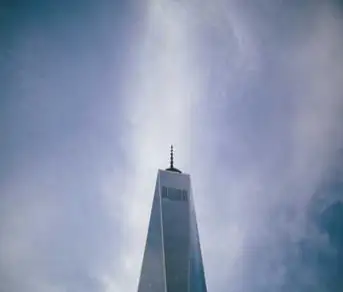
정기적인 검토 및 조정
데이터 입력 후 정기적으로 시트를 검토하고 행 높이를 조정하는 것이 좋습니다. 이는 정보를 보다 명확하게 전달하고, 데이터의 변화를 효율적으로 관리하는 데 도움이 됩니다.
매크로를 활용한 일괄 처리
엑셀의 매크로 기능을 사용하면, 반복적인 행 높이 조정 작업을 자동화할 수 있습니다. 매크로를 설정하면 특정 셀의 높이를 일관되게 유지하면서 작업 시간을 절약할 수 있습니다.
- 개발자 탭을 활성화한 후, ‘매크로 기록’ 기능을 통해 원하는 작업을 녹화합니다.
- 녹화가 완료되면 매크로를 저장하고 필요할 때마다 실행할 수 있습니다.
결론
엑셀에서 행 높이를 조정하는 다양한 방법들을 통해 문서의 가독성을 높이고, 작업의 효율성을 극대화할 수 있습니다. 각 방법을 적절히 활용하여 보다 정돈된 문서를 작성해 보시기 바랍니다. 데이터의 일관성이 유지되면 다른 사용자와의 협업에서도 큰 도움이 될 것입니다. 오늘 소개한 팁을 통해 엑셀을 더 효과적으로 사용하는 데 도움이 되기를 바랍니다.
자주 찾으시는 질문 FAQ
엑셀에서 행 높이를 조정하는 방법은 무엇인가요?
엑셀에서 행의 높이를 변경하려면, 조정하고자 하는 행의 머리글을 클릭한 후 마우스 오른쪽 버튼을 눌러 ‘행 높이’ 옵션을 선택하고 원하는 값을 입력하면 됩니다.
여러 개의 행 높이를 동시에 조정할 수 있나요?
네, 여러 행을 선택한 후 마우스 오른쪽 버튼을 클릭하고 ‘행 높이’를 선택하면 선택한 모든 행의 높이를 한 번에 변경할 수 있습니다.
행 높이 자동 조정 기능은 어떻게 사용하나요?
행 높이를 자동으로 조정하려면, 조정할 범위를 선택한 후 마우스 오른쪽 버튼을 클릭하고 ‘행 높이 자동 맞춤’을 선택하면, 각 셀의 내용에 맞춰 높이가 조정됩니다.
엑셀에서 매크로를 사용해 행 높이를 조정할 수 있나요?
예, 매크로 기능을 활용하면 반복적인 행 높이 조정 작업을 자동화하여 시간과 노력을 절약할 수 있습니다.
행 높이를 조정하는 것이 왜 중요한가요?
행 높이를 올바르게 조정함으로써 데이터의 가독성을 높이고, 문서 전체의 일관성을 유지할 수 있어 더욱 효과적으로 정보를 전달할 수 있습니다.